


尽管Windows 11默认安装了Edge浏览器,但一些用户可能更喜欢使用谷歌浏览器,因为它们习惯了其界面和功能。幸运的是,在Windows 11上下载和安装谷歌浏览器是一个简单的过程,只需几个简单的步骤即可完成。在本文中,我们将介绍如何在Windows 11上下载和安装谷歌浏览器,以便您快速地获得您喜欢的浏览器并开始浏览互联网。
具体方法如下:
1、打开浏览器,前往谷歌官方网站。
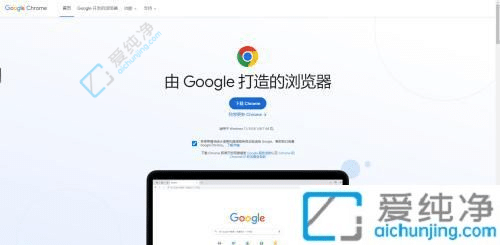
2、点击右上角的“下载Chrome”按钮。
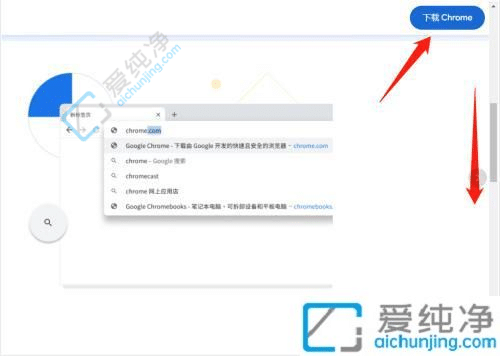
3、在弹出的界面中,点击“接受并安装”。
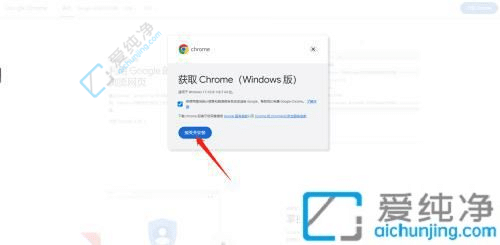
4、按照页面提示,点击“仍然安装”,即可下载电脑版谷歌浏览器。
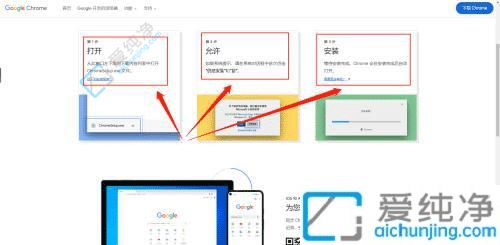
通过这些简单的步骤,您可以在Windows 11上轻松地下载和安装谷歌浏览器,让您可以更符合自己的浏览需求,并享受到谷歌浏览器带来的优秀浏览体验。不论是习惯了谷歌生态系统,还是喜欢其扩展插件和个性化设置,安装谷歌浏览器都是许多用户的首选。
| 留言与评论(共有 条评论) |